相信现在还有许多的人使用Win7系统时是找不到网上邻居的。你们知道吗,其实在Win7系统中网上邻居已经更名为网络,那么该如何在win7中打开网上邻居呢?其实并不是很难,今天小编就来把Win7系统网上邻居的打开方法来分享给你们。
最近小编发现有想知道打开win7系统网上邻居的操作办法,所以小编就花了些时间去了解一下这个,所以现在小编就来将进行打开win7系统网上邻居详细操作办法来分享给你们。
win7系统网上邻居在哪:
1,找不到的主意原因是win7系统的网上邻居不叫这个名了,而是叫网络了。就在打开我的计算机的左侧,如下图所示。
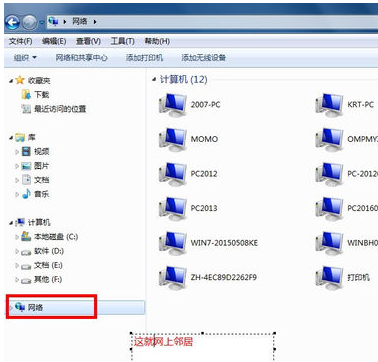
打开电脑图解1
打开win7系统网上邻居的方法:
1,以前习惯了在桌面上有个网上邻居,打开方便,现在教你怎么找回来。在桌面空白地方,点击鼠标右键,选择个性化,如下图所示。
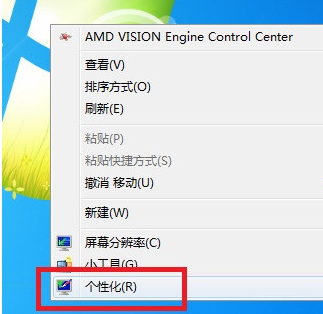
网上邻居电脑图解2
2,进入个性化设计界面后,选择更改桌面图标按钮,如下图所示。

打开电脑图解3
3,在桌面图标设计界面,按下图勾选上网络,然后点击确定。

网上邻居电脑图解4
4,回到桌面,就可以看到win7桌面上就有网络的图标了。

打开电脑图解5